Présentation de Logitech Flow
Logitech Flow vous permet de changer automatiquement d'ordinateur en déplaçant le curseur de votre souris vers le bord de l'écran. Vous pouvez également copier et coller du texte, des images et des fichiers d'un ordinateur à un autre. Si vous possédez un clavier Logitech compatible, votre clavier suivra votre souris, vous conférant un contrôle total.
Configuration de Logitech Flow
L'activation de Logitech Flow est simple et rapide. Pour installer Logitech Flow:
- Téléchargez et installez Logitech Options: téléchargez et installez Logitech Options sur vos ordinateurs.
- Couplez votre souris à d'autres ordinateurs: Logitech Flow utilise la technologie Logitech Easy-Switch™ pour basculer entre les ordinateurs. Couplez votre souris à vos ordinateurs par le biais du récepteur Unifying ou du Bluetooth. Vous pouvez paramétrer jusqu'à trois ordinateurs différents dans votre configuration de Logitech Flow.
- Connectez vos ordinateurs au même réseau: assurez-vous que vos ordinateurs sont connectés au même réseau câblé ou sans fil. Dans un environnement professionnel où les ports réseaux peuvent être bloqués, vous aurez peut-être besoin de contacter votre administrateur réseau au cas où Logitech Flow n'arrive pas à établir une connexion.
- Activez Logitech Flow: quand vous activez Logitech Flow, votre ordinateur détecte d'autres ordinateurs du réseau couplés à la même souris. Attendez la fin du processus de connexion avant d'utiliser Logitech Flow. Si la détection automatique ne parvient pas à trouver d'autres ordinateurs sur votre réseau, vous devrez peut-être activer Logitech Flow sur vos autres ordinateurs. Assurez-vous que vous disposez d'une connexion Internet active pour établir la connexion initiale.
Si vous rencontrez des problèmes pendant son installation, reportez-vous à la section dépannage de ce document pour obtenir de l'aide.
Utilisation de Logitech Flow
Après l'installation de Logitech Flow, vous pouvez changer automatiquement d'ordinateur en déplaçant simplement le curseur de votre souris vers le bord de l'écran. Pour adapter le comportement de Logitech Flow à vos propres besoins, accédez aux préférences en ouvrant Logitech Options et en sélectionnant l'onglet Flow. Vous pouvez également ouvrir l'onglet Flow en choisissant l'option "Ouvrir les Préférences" depuis l'icône de statut de Logitech Flow.
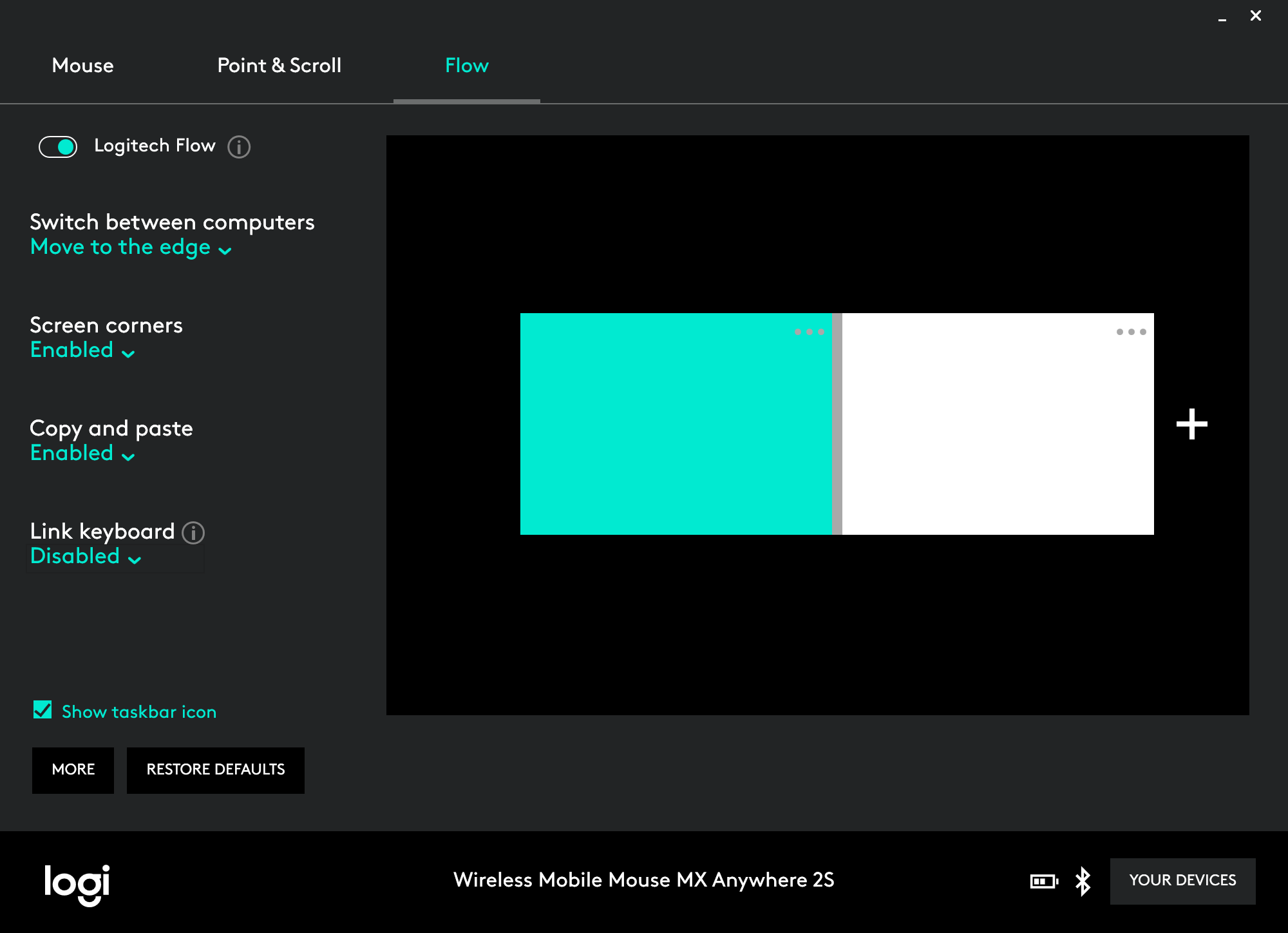
- Bouton Marche/Arrêt: vous pouvez activer ou désactiver Logitech Flow à tout moment. Les paramètres et préférences de votre ordinateur seront conservés. Cette option est idéale si vous souhaitez désactiver temporairement Logitech Flow.
Gestion de vos ordinateurs
Réorganisez votre configuration d'ordinateur pour correspondre à votre disposition de bureau en faisant glisser les écrans vers la position souhaitée.
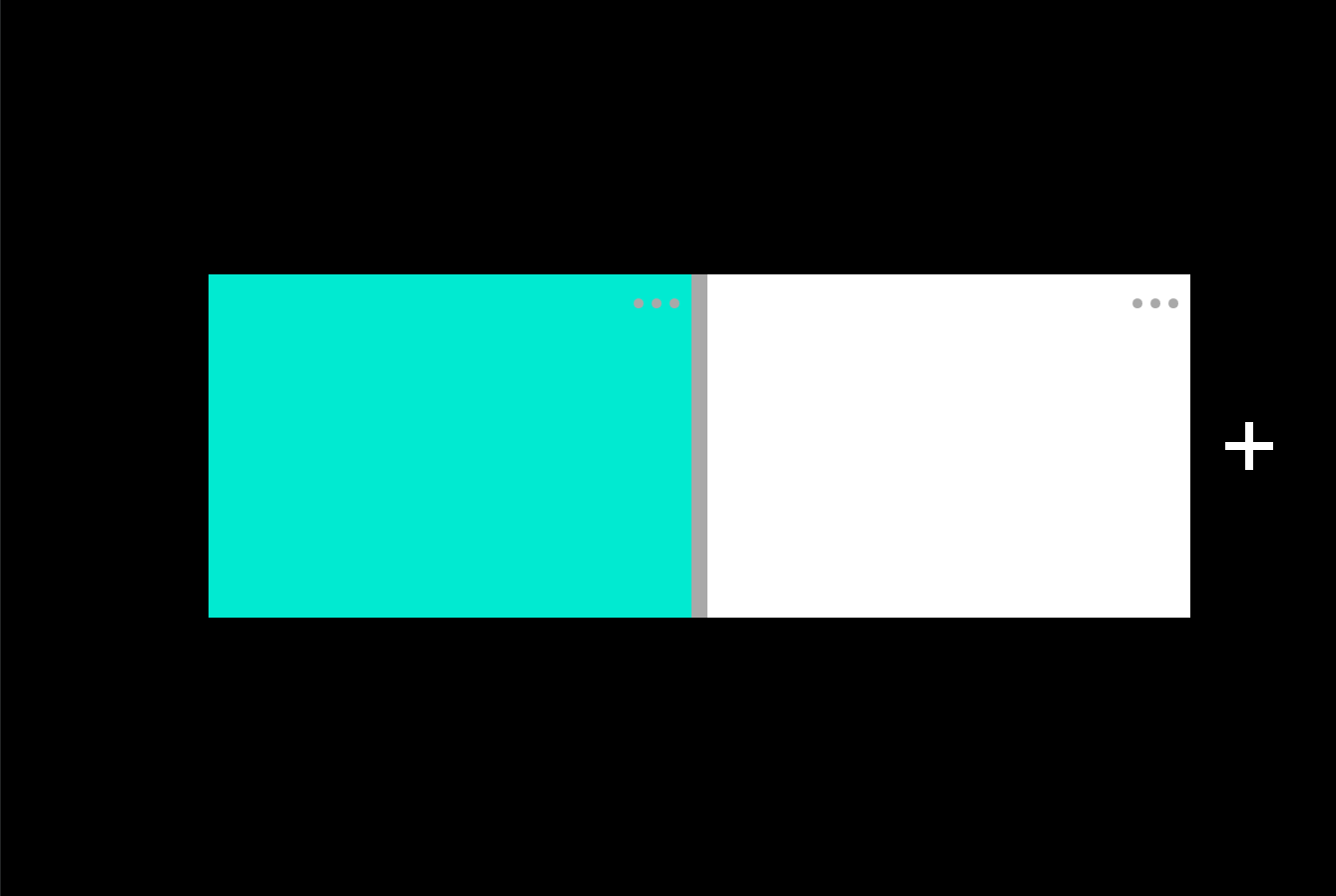
Logitech Flow prend en charge deux ou trois ordinateurs, en fonction du nombre de dispositifs Easy-Switch que votre souris peut prendre en charge. Ajoutez un ordinateur en cliquant simplement sur le bouton Ajouter des ordinateurs. Assurez-vous de suivre le processus d'installation pour chaque ordinateur avant de cliquer sur le bouton Ajouter des ordinateurs.
Pour en savoir plus sur les ordinateurs, leur désactivation et/ou suppression, cliquez sur le bouton  (plus).
(plus).
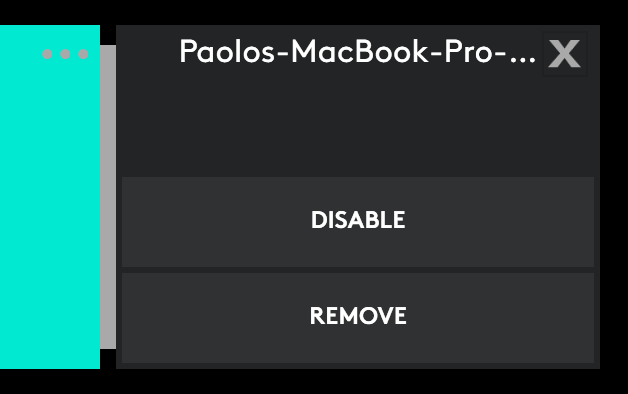
- Désactiver: désactive temporairement un ordinateur jusqu'à ce que vous le réactiviez. Cette option est idéale si vous ne souhaitez pas y accéder automatiquement temporairement.
- Supprimer: supprime de manière permanente un ordinateur de Logitech Flow. Vous n'aurez plus la possibilité d'y accéder automatiquement. Votre souris sera toujours couplée à votre ordinateur, vous pourrez donc toujours utiliser son bouton Easy-Switch™ pour y remédier.
Changer d'ordinateur
- Se déplacer vers le bord: changez d'ordinateur en atteignant simplement le bord de l'écran.
- Maintenir la touche Ctrl enfoncée et se déplacer vers le bord: changez d'ordinateur en maintenant la touche Ctrl de votre clavier enfoncée et en déplaçant le curseur de la souris vers le bord de l'écran.
Angles de l'écran
- Activé: vous permet de changer d'ordinateur en vous déplaçant vers le bord de l'écran, y compris les angles.
- Désactivé: vous ne pouvez pas changer d'ordinateur en vous déplaçant vers les angles de l'écran. Ce paramètre est utile si vous travaillez dans des fenêtres en plein écran ou si l'option Hot Corners est activée sur votre Mac.
Copier et coller
Avec l'option copier et coller activée, vous pouvez copier du texte, des images et des fichiers d'un ordinateur et les coller sur un autre. Copiez le contenu que vous voulez déplacer, changez d'ordinateur grâce à Logitech Flow et copiez le contenu. La vitesse de transfert du contenu et des fichiers dépend de votre réseau. Le transfert d'images ou de fichiers volumineux peut prendre plusieurs minutes. Vous pouvez suivre la progression des transferts grâce à l'icône de statut.
Remarque: Certains types de fichier qui peuvent être ouverts par un système peuvent ne pas être pris en charge par un autre si l'application qui les prend en charge n'est pas installée.
Remarque: le glisser-déposer de fichiers d'un ordinateur à un autre n'est pas disponible par Logitech Flow.
Clavier lié
Avec un clavier Logitech compatible, vous pouvez avoir la meilleure expérience Logitech Flow. Si vous possédez un clavier compatible avec Logitech Flow, vous pourrez le lier à votre souris afin qu'il la suive automatiquement quand vous changez d'ordinateur. Votre clavier sera disponible dans la liste déroulante s'il est couplé à vos ordinateurs Logitech Flow.
Remarque: assurez-vous que votre clavier est couplé et répertorié comme dispositif disponible dans Logitech Options. Dans le cas contraire, essayez de changer d'ordinateur et de relancer Logitech Options.
Claviers compatibles avec Logitech Flow: Une liste des claviers compatibles avec Logitech Flow est disponible ici.
Icône d'état
L'icône d'état propose de nombreuses fonctionnalités et vous permet de connaître rapidement le statut de l'installation de Logitech Flow et la progression d'un transfert. Il vous permet aussi de désactiver et réactiver rapidement Logitech Flow. L'icône change en fonction de l'état actuel:
 |
 |
 |
 |
|---|---|---|---|
Logitech Flow est activé et la souris est connectée à cet ordinateur. |
Logitech Flow est activé et la souris est connectée à un autre ordinateur. |
Logitech Flow est désactivé. Vous n'avez plus la possibilité de changer d'ordinateur ou de transférer du contenu. |
Logitech Flow a rencontré un problème et ne fonctionne pas correctement. Vérifiez que vos ordinateurs sont connectés au même réseau. |
Logitech Flow est activé et la souris est connectée à cet ordinateur. |
Logitech Flow est activé et la souris est connectée à un autre ordinateur. |
Logitech Flow est désactivé. Vous n'avez plus la possibilité de changer d'ordinateur ou de transférer du contenu. |
Logitech Flow a rencontré un problème et ne fonctionne pas correctement. Vérifiez que vos ordinateurs sont connectés au même réseau. |
Dépannage
J'obtiens un message disant que Logitech Flow n'a pas pu trouver ou établir de connexion avec d'autres ordinateurs. Que dois-je faire?
La configuration initiale et l'utilisation régulière de Logitech Flow reposent sur votre réseau. Suivez les étapes ci-dessous pour commencer à utiliser Logitech Flow:
- Étape 1: assurez-vous que votre souris est présente dans Logitech Options sur tous les ordinateurs.
- Étape 2: vérifiez que vos ordinateurs sont connectés au même réseau.
- Étape 3: assurez-vous que le canal de communication de Logitech Options n'est pas bloqué par un pare-feu ou une application antivirus.
- Étape 4: assurez-vous que votre connexion Internet fonctionne.
- Étape 5: assurez-vous que vous avez activé Logitech Flow sur tous les ordinateurs.
Remarque: Logitech Flow utilise le réseau pour relier plusieurs ordinateurs (jusqu'à trois) et leur permettre de partager une souris et un clavier. Pour ce faire, Flow utilise différentes techniques en fonction de la configuration de votre réseau:
- Pour les ordinateurs sur le même sous-réseau qui peuvent s'envoyer des commandes ping avec des protocoles UDP, Flow utilise un port UDP fixe (59867) pour rechercher et détecter d'autres ordinateurs.
- Pour les ordinateurs situés derrière des routeurs ou des pare-feu, Flow utilise un service cloud Logitech pour faciliter la découverte des autres ordinateurs. Cette technique de détection utilise le port TCP 443 pour communiquer avec le serveur et le port UDP 59868 pour recevoir les commandes ping provenant des autres ordinateurs.
Seules certaines informations sur le dispositif sont envoyées au serveur et sont transmises et stockées sous forme chiffrée pour des raisons de sécurité. Une fois que les ordinateurs se sont détectés, ils utilisent le port TCP 59866 pour établir un réseau homologue sécurisé afin d'envoyer des données de contrôle. Tout le trafic envoyé sur ce réseau est également chiffré pour des raisons de sécurité.
Comment coupler ma souris à un autre ordinateur?
Pour savoir comment coupler votre souris à différents ordinateurs, rendez-vous sur la page de support technique de Logitech afin d'y trouver les informations de connexion spécifiques à votre dispositif.
Je change sans arrêt d'ordinateur sans le vouloir dès que je me déplace vers le bord de l'écran. Que dois-je faire?
Activez l'option "Maintenir la touche Ctrl enfoncée et se déplacer vers le bord" dans Logitech Options. Cela vous permettra de ne changer d'ordinateur que si vous maintenez la touche Ctrl de votre clavier enfoncée lorsque vous déplacez votre souris vers le bord de l'écran.
Logitech Flow ne fonctionne pas quand mon ordinateur se met en veille ou qu'il affiche l'écran de connexion. À quoi cela est-il dû?
Logitech Flow utilise votre connexion réseau pour trouver automatiquement d'autres ordinateurs pendant l'installation, changer d'ordinateur et transférer du contenu entre eux. En fonction des paramètres de votre ordinateur, votre connexion réseau est désactivée lorsque votre ordinateur est en veille et Logitech Flow s'arrête. Pour utiliser Logitech Flow, assurez-vous que votre ordinateur n'est pas en veille, que vous êtes connecté et que la connexion réseau est établie.
J'arrive à transférer certains fichiers, mais je n'arrive pas à les ouvrir sur mon autre ordinateur. Que dois-je faire?
Logitech Flow peut transférer du texte, des images et des fichiers d'un ordinateur vers un autre grâce au presse-papiers. Autrement dit, vous pouvez copier du contenu depuis un ordinateur, changer d'ordinateur et coller le fichier. Si vous ne disposez pas d'une application permettant de lire ce fichier, il peut ne pas être reconnu par le système d'exploitation.
Mon clavier est couplé aux deux ordinateurs mais il n'apparaît pas dans la liste déroulante. Que dois-je faire?
Si vous rencontrez toujours des problèmes, essayez de redémarrer les deux ordinateurs et d'activer l'option "clavier lié" dans Logitech Options.
- Étape 1: Assurez-vous que vous avez un clavier compatible avec Logitech Flow.
- Étape 2: assurez-vous que le clavier apparaît dans Logitech Options sur tous les ordinateurs. Essayez de changer d'ordinateur en utilisant la touche Easy-Switch et relancez Logitech Options pour vous assurer qu'il est connecté. Si vous rencontrez toujours des problèmes, essayez de redémarrer les deux ordinateurs.
Vous ne trouvez pas la réponse à vos questions? Veuillez visiter la page d'assistance de Logitech.
Remarque importante : L’outil de mise à jour du micrologiciel n’est plus pris en charge ni maintenu par Logitech. Nous recommandons vivement d’utiliser Logi Options+ pour les dispositifs Logitech pris en charge. Nous sommes là pour vous aider pendant cette transition.
Remarque importante : Logitech Preference Manager n’est plus pris en charge ni maintenu par Logitech. Nous recommandons vivement d’utiliser Logi Options+ pour les dispositifs Logitech pris en charge. Nous sommes là pour vous aider pendant cette transition.
Remarque importante : Logitech Control Center n’est plus pris en charge ni maintenu par Logitech. Nous recommandons vivement d’utiliser Logi Options+ pour les dispositifs Logitech pris en charge. Nous sommes là pour vous aider pendant cette transition.
Remarque importante : L’utilitaire de connexion Logitech n’est plus pris en charge ni maintenu par Logitech. Nous recommandons vivement d’utiliser Logi Options+ pour les dispositifs Logitech pris en charge. Nous sommes là pour vous aider pendant cette transition.
Remarque importante : Le logiciel Unifying n’est plus pris en charge ni maintenu par Logitech. Nous recommandons vivement d’utiliser Logi Options+ pour les dispositifs Logitech pris en charge. Nous sommes là pour vous aider pendant cette transition.
Remarque importante : Le logiciel SetPoint n’est plus pris en charge ni géré par Logitech. Nous recommandons vivement d’utiliser Logi Options+ pour les dispositifs Logitech pris en charge. Nous sommes là pour vous aider pendant cette transition.
Questions fréquentes
Aucun produit n'est disponible pour cette section
